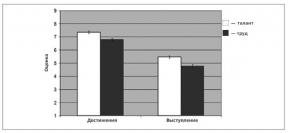Sådan opretter du en hemmelig chat i Telegram
Miscellanea / / March 17, 2022
Denne pålidelige kommunikationskanal giver dig mulighed for at sikre din korrespondance så meget som muligt.
Hvis du diskuterer vigtige og fortrolige spørgsmål på Telegram vedrørende forretning, finans eller potentielt farlige og kompromitterende emner, så er det bedre at gå til den hemmelige chat.
Fordele ved Telegram Secret Chats
- End-to-end-kryptering, der udelukker adgang til korrespondance fra tredjeparter.
- Sende beskeder uden brug af mellemservere - direkte mellem to samtalepartnere.
- Muligheden for at konfigurere sletning af beskeder efter timer, og de vil blive slettet for begge.
- Forbuddet mod at videresende beskeder og skærmbilleder af korrespondance, og hvis nogen forsøger at tage et skærmbillede, vil det blive vist i chatten.
Sådan opretter du en hemmelig chat
Hemmelige chats i Telegram kan kun oprettes på en smartphone og kun til kommunikation mellem to personer. For at oprette en sådan kommunikationskanal i applikationen skal du åbne samtalen med den ønskede kontakt og klikke på hans navn øverst.
I vinduet med mediefiler, der åbnes, skal du klikke på de tre prikker til højre for opkaldsikonet. Vælg "Start hemmelig chat" fra rullelisten, og bekræft handlingen.
Chatten fungerer kun, når din samtalepartner dukker op på netværket.
Sådan aktiverer du automatisk sletning af beskeder
Som standard slettes beskeder ikke automatisk. For at aktivere denne funktion skal du klikke på de tre prikker i øverste højre hjørne af chatten og vælge "Aktiver tidsbestemt sletning".
Du kan vælge at slette efter et eller et par sekunder, efter en time, en dag eller endda en uge. Samtalepartneren vil også blive underrettet om inddragelsen af en sådan funktion.
Som du kan se, kan du tage skærmbilleder af den hemmelige chat, men der vil ikke være nogen korrespondance på dem - kun menupunkter, hvis de bruges. Ikke desto mindre er det værd at huske, at skærmen med en hemmelig chat kan fotograferes ved hjælp af en anden smartphone.
Læs også🧐
- Sådan deaktiverer du automatisk medieindlæsning i Telegram
- Sådan formateres tekst i Telegram-beskeder
- Sådan rydder du op i dine Telegram-chats og -kanaler ved hjælp af mapper